
Sen olsan bir bilgisayarı bırakmak veya bir USB sürücüsünün atılması , üzerinde hassas, şifrelenmemiş veriler varsa o sürücüyü silmek iyi bir fikirdir. Bu, birini engelleyecek silinmiş dosya kurtarma araçlarını kullanma hassas verileri o sürücüden kurtarmak için.
Muhtemelen sen tam disk şifreleme kullan daha sonra diskleri bu şekilde silmek yerine. Bu, dosyalarınızı silmiş olsanız da silmeseniz de koruyacaktır. Standart sürücü silme yardımcı programları da SSD'lerle düzgün çalışmaz ve şifrelemenin çalışması garanti edilirken performanslarını düşürebilir.
Windows 10 (ve Windows 8)
İLİŞKİLİ: Bir Bilgisayar, Tablet veya Telefonu Satmadan Önce Nasıl Hazırlanır?
Windows 10, bilgisayarınızı başka birine veriyorsanız sistem sürücünüzü silmek için yerleşik bir yol sunar. Ayarlar uygulamasını açın, Güncelleme ve güvenlik> Kurtarma'ya gidin, altındaki "Başlayın" düğmesine tıklayın veya dokunun Bu bilgisayarı sıfırla , "Her şeyi kaldır" ı ve ardından "Dosyaları kaldır ve sürücüyü temizle" yi seçin.
Bu özellik Windows 8'de eklenmiştir, dolayısıyla Windows 8 veya 8.1 bilgisayarınızı fabrika varsayılan ayarlarına sıfırlarken aynı seçeneği göreceksiniz.
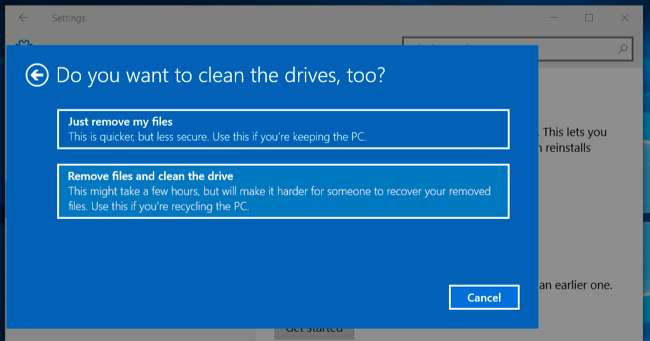
Windows 10 ayrıca bir USB sürücüsünü, SD kartı veya başka herhangi bir sürücüyü işletim sistemi içinden güvenli bir şekilde silmek için yerleşik bir yol içerir. Bu seçenek Windows 8'de format komutuna eklendi, bu nedenle Windows 8 ve 8.1'de de çalışacak.
Bunu yapmak için, Başlat düğmesine sağ tıklayıp "Komut İstemi (Yönetici)" öğesini seçerek yönetici olarak bir Komut İstemi penceresi başlatın. Pencereye aşağıdaki komutu yazın:
biçim x: / p: 1
Doğru sürücüyü seçmeye çok dikkat ederek, biçimlendirmek istediğiniz sürücünün sürücü harfini "x:" ile değiştirin, aksi takdirde başka bir sürücüyü silersiniz. “/ P” anahtarı, Windows'a kaç geçişin kullanılacağını söyler. Örneğin, "/ p: 1" sürücüde tek bir geçiş gerçekleştirecek ve her sektörün üzerine bir kez yazacaktır. Üç geçiş yapmak için "/ p: 3" girebilirsiniz ve bu böyle devam eder. Bunu katı hal depolamaya yapmak sürücünüzün ömrünü kısaltabilir, bu nedenle gerçekten ihtiyacınız olandan daha fazla geçiş kullanmamaya çalışın. Teorik olarak, yalnızca tek bir geçişe ihtiyacınız vardır, ancak güvende olmak için birkaç ekstra işlem yapmak isteyebilirsiniz.
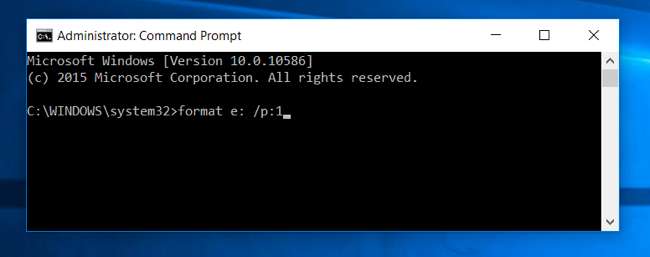
Windows 7 (ve İşletim Sistemi Olmayan Bilgisayarlar)
Windows 7 herhangi bir entegre disk silme özelliği içermez. Hala Windows 7 kullanıyorsanız, bilgisayarınızı şu şekilde başlatabilirsiniz: DBAN (Darik's Boot ve Nuke olarak da bilinir) ve dahili bir sürücüyü silmek için kullanın. Daha sonra bu sürücüye Windows'u yeniden yükleyebilir ve silinmiş bir sürücüyle fabrika varsayılan ayarlarına geri dönebilir veya sürücüyü gereksiz verilerle üzerine yazdıktan sonra elden çıkarabilirsiniz - ne yapmak isterseniz.
DBAN, önyüklenebilir bir ortamdır, böylece onu bir USB sürücüsüne atabilir veya bir diske yazabilir ve bilgisayarın sürücüsünün silindiğinden emin olmak için işletim sistemi bile olmayan bir bilgisayarda başlatabilirsiniz.
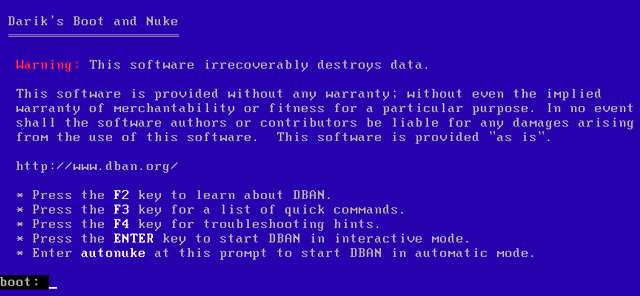
Bir USB sürücüsünü, SD kartı veya başka bir sürücüyü silmek için aşağıdaki gibi bir program kullanabilirsiniz. Silgi . Bir terminalde format komutunu kullanmak istemiyorsanız, bunu Windows 10, 8.1 veya 8'de de kullanabilirsiniz. Silgi kurulu haldeyken, Windows Gezgini'nde bir sürücüye sağ tıklayabilir, "Silgi" yi işaret edebilir ve silmek için "Sil" i seçebilirsiniz.
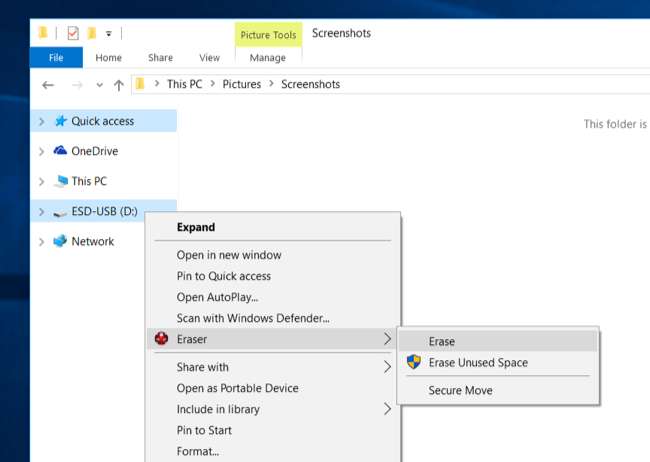
Mac OS X
Mac OS X'te bulunan Disk Utility aracı, sürücüleri güvenli bir şekilde silebilir. Dahili sistem sürücüleri, harici USB sabit sürücüler, flash sürücüler, SD kartlar ve güvenli bir şekilde silmek isteyebileceğiniz diğer her şey için çalışır.
Bu aracı Mac OS X içinde harici bir sürücüyü silmek üzere kullanmak için, Command + Space tuşlarına basarak Spotlight aramasını açın, "Disk Utility" yazın ve Enter tuşuna basın. Harici sürücüyü seçin, "Sil" düğmesini tıklayın, "Güvenlik Seçenekleri" ni tıklayın ve bunun üzerine önemsiz verilerle birkaç kez üzerine yazmak istediğinizi seçebilirsiniz. Daha sonra “Sil” düğmesine tıklayın ve Disk İzlencesi sürücüyü silecektir.
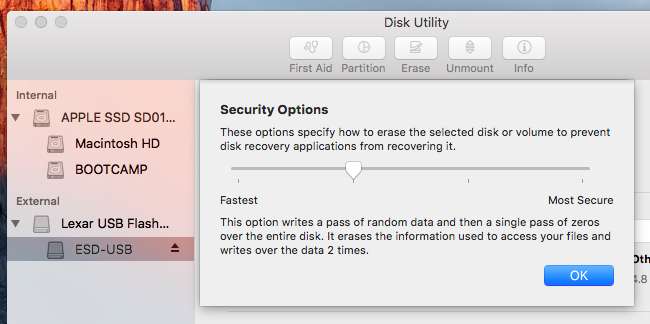
İLİŞKİLİ: Kurtarma Modunda Erişebileceğiniz 8 Mac Sistem Özellikleri
Sistem sürücünüzü silmek için yapmanız gerekenler Mac'inizi kurtarma moduna getirin yeniden başlatıp önyükleme sırasında Command + R tuşlarını basılı tutarak.
Disk İzlencesi'ni kurtarma modundan başlatın, sistem sürücünüzü seçin ve yukarıda kullanacağınız seçeneklerle onu silin. O zaman yapabilirsin Mac OS X'i kurtarma modundan yeniden yükleyin .
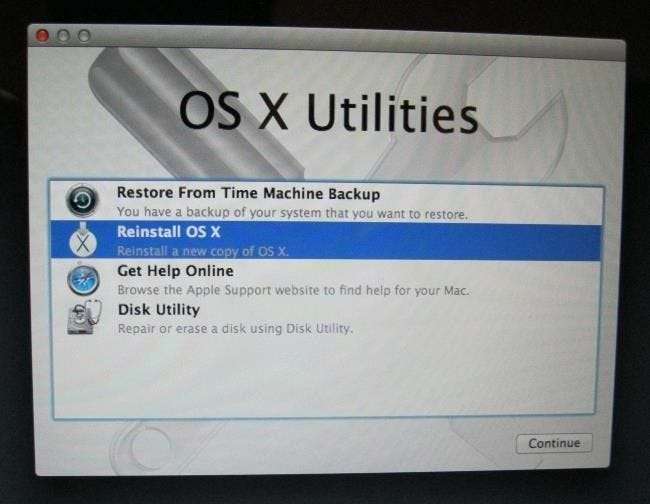
Bu, Linux'ta da mümkündür. Bir masaüstü Linux PC'niz varsa ve her şeyi silmek istiyorsanız, her zaman DBAN'ı başlatıp silebilirsiniz. Ancak aynısını çeşitli komutlarla da yapabilirsiniz. dd, shred ve wipe komutları .
Verilerinizin kurtarılmasından gerçekten endişeleniyorsanız, daha sonra sürücüyü silinmiş bir dosya kurtarma yardımcı programıyla inceleyebilir ve herhangi bir veri bulamadığını onaylayabilirsiniz. Elbette bu, adanmış adli tıp hizmetleri kadar etkili olmayacak. Ancak, bu kadar paranoyak iseniz, muhtemelen sürücüyü yok etmelisiniz, böylece gelecekte kimse onu kullanamaz. Örneğin ordu, çok hassas veriler içeren sabit diskleri bu şekilde elden çıkarır.







